Jak dodać produkt na Amazon?
Opublikowany: 2021-11-26Kiedy udało Ci się założyć konto sprzedawcy na Amazon, przejdziesz do dodawania produktów, które będziesz oferować klientom. Poniższy artykuł pokaże Ci krok po kroku, jak opublikować swoją pierwszą ofertę.
Dodaj produkt na Amazon – spis treści:
- Jak dodać produkt na Amazon?
- Jak dodać wiele produktów jednocześnie?
- Jakie produkty wymagają zatwierdzenia?
- Co mam zrobić, jeśli produkt nie ma numeru GTIN?
- Rejestr marek Amazon – co to jest?
Jak dodać produkt na Amazon?
- Czego potrzebuję, aby dodać produkt?
- Dodanie produktu, który istnieje w katalogu Amazon
- Dodanie produktu, którego nie ma w katalogu Amazon
- Warianty produktu
Przed rozpoczęciem pierwszej aukcji pamiętaj, że oferowany produkt powinien mieć numer GTIN (Globalny Numer Jednostki Handlowej). GTIN to unikalny kod dla każdego produktu (usługi), który jest przedmiotem obrotu. Pozwala uzyskać szybki dostęp do informacji o produkcie, jego cenie i stanie magazynowym. Najczęściej używany jest numer UPC, ISBN, JAN lub EAN. Możliwe są wyjątki od tej reguły, które zostaną szczegółowo opisane w dalszej części artykułu.
Dodając produkt, dobrze jest najpierw przeszukać katalog Amazon, aby sprawdzić, czy produkt już istnieje. W tym celu należy wpisać nazwę produktu lub jego numer GTIN, a następnie nacisnąć symbol „lupy”.
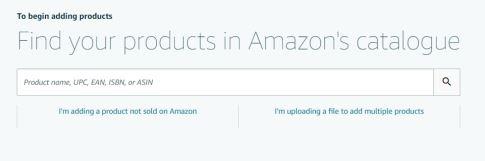
Na tym etapie ważne jest, aby dokładnie porównać parametry produktu znajdującego się w katalogu z tym, który ma zostać sprzedany, gdyż jakakolwiek niezgodność może wprowadzić klienta w błąd i przyczynić się do negatywnej opinii. Jeśli wszystkie parametry są zgodne, naciśnij „ Sprzedaj ten produkt ”, a następnie uzupełnij szczegóły aukcji.
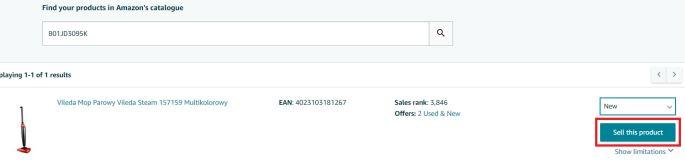
W nowym oknie zobaczysz wymagane informacje o produkcie, które musisz wprowadzić, aby dodać ofertę. Pierwszą rzeczą, którą należy wprowadzić, jest SKU sprzedającego (Stock Keeping Unit), który jest identyfikatorem pomagającym zarządzać towarem. Różni się od GTIN tym, że dotyczy sprzedawcy (a nie producenta) i każdy wariant towaru ma swoje Sku, co ułatwia odróżnienie np. niebieskich plecaków od zielonych.
Kolejne wymagane informacje to cena, ilość, stan produktu (nowy lub używany) oraz opcje wysyłki. Po wypełnieniu formularza naciśnij przycisk „ Zapisz i zakończ ”.
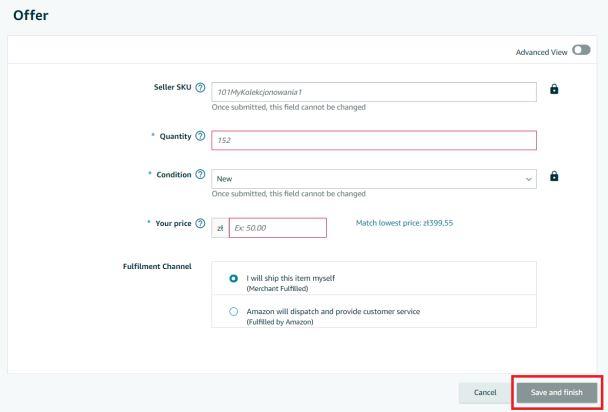
Jeśli produkt, który oferujesz, nie istnieje w katalogu Amazon lub jesteś jedynym sprzedawcą, wybierz przycisk „ Dodaję produkt, który nie jest jeszcze sprzedawany w Amazon ”.
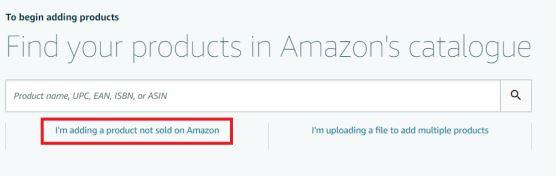
Najpierw umieść produkt w odpowiedniej kategorii, a następnie uzupełnij jego ofertę. W prawym górnym rogu znajduje się przycisk „ widok zaawansowany ”, który po kliknięciu wyświetla dostęp do wszystkich pól. Gwiazdka oznacza pola obowiązkowe, które należy wypełnić, aby kontynuować. Są one widoczne na poniższym formularzu, w polu „ Numer części producenta ”. Dotyczy produktów z kategorii automotive.
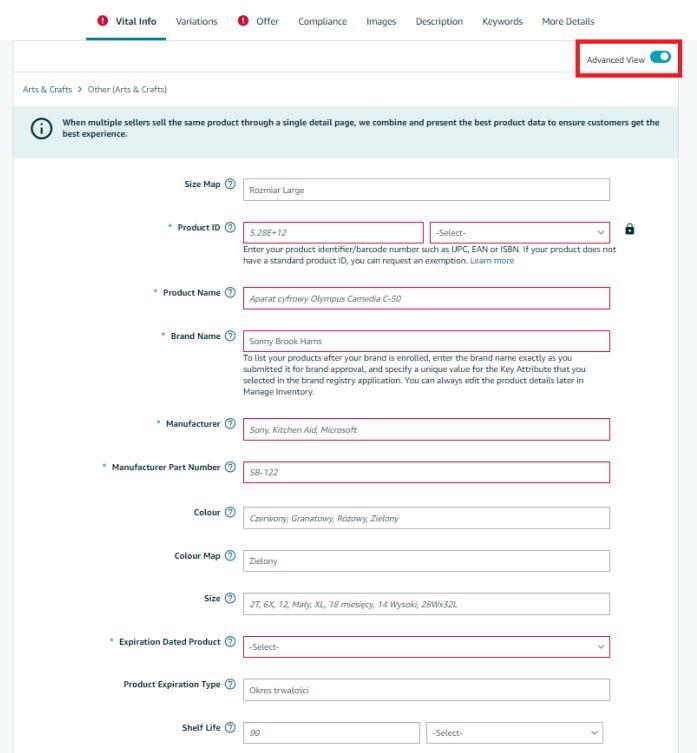
Niektóre produkty oferowane przez sprzedawcę występują w różnych wariantach. Aby uniknąć dodawania każdego z tych elementów z osobna, wybierz zakładkę „ Warianty ” i określ, jaką cechą różnią się produkty.
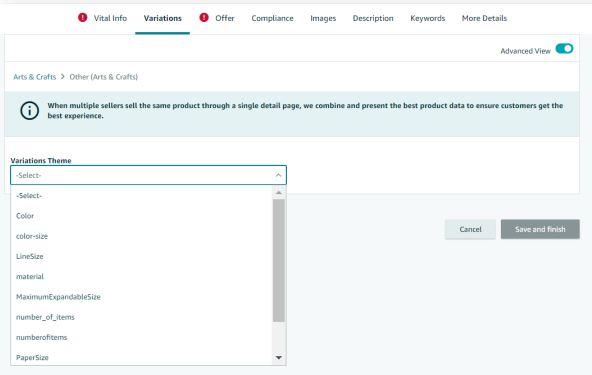
Następnie należy określić wariant „nadrzędny” (np. podkoszulek) oraz „podrzędny” (np. rozmiary S, M, L i XL).
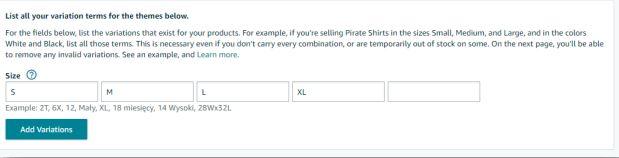
Warianty podrzędne wymagają podania szczegółowych informacji: SKU, ilość, stan produktu, cena. Podczas gdy główne dane produktu zostaną automatycznie przypisane do każdego podrzędnego towaru.
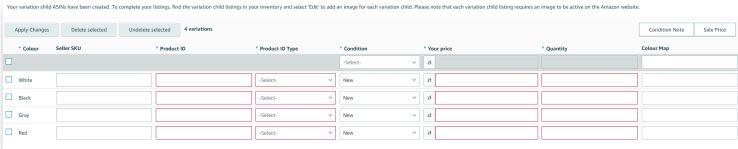
Jeżeli podane warianty różnią się kolorem, należy do każdego z nich przypisać zdjęcie konkretnej wersji kolorystycznej. Ten etap kończy się po kliknięciu przycisku „ Zapisz i zakończ ”. Po kilku minutach Amazon wyświetli Twoją ofertę.
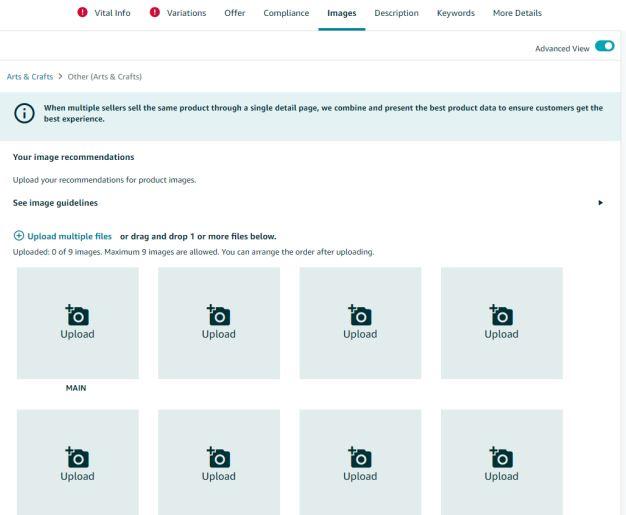
Jak dodać wiele produktów jednocześnie?
- Tworzenie pliku inwentaryzacji
- Gdy sprzedający mają własny gotowy plik inwentarzowy.
Przycisk „ Dodaj wiele produktów naraz ” umożliwia łatwe dodawanie i zarządzanie wieloma produktami jednocześnie. Wybierając „ Pobierz plik inwentarzowy ”, sprzedający ma możliwość stworzenia szablonu dla takiego pliku.
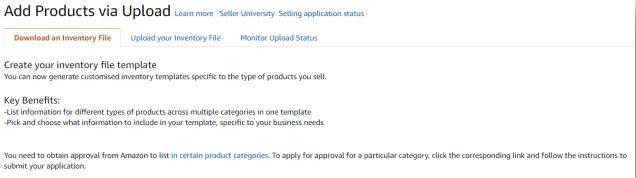
Pierwszym krokiem jest wybór kategorii i podkategorii danych produktów, kolejnym krokiem jest określenie rodzaju szablonu. Do wyboru są dwa typy „ Zaawansowane ” – zawiera wszystkie grupy atrybutów i „ Niestandardowe ” – pozwala wybrać atrybuty, które zdaniem dostawcy są odpowiednie dla jego produktów.

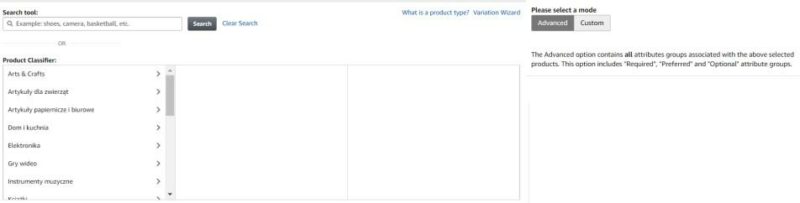
Ostatnim krokiem jest wybranie witryn, na których sprzedawca chce sprzedawać. Po zakończeniu procesu naciśnij przycisk „ Generuj szablon ”.

Wypełniony i pobrany szablon należy przesłać za pomocą przycisku „ Prześlij ”, znajdującego się w zakładce „ Prześlij plik ekwipunku ”. Dobrym pomysłem jest również monitorowanie stanu przesyłania, ponieważ jeśli wystąpi błąd, konieczne będzie ponowne przesłanie pliku.
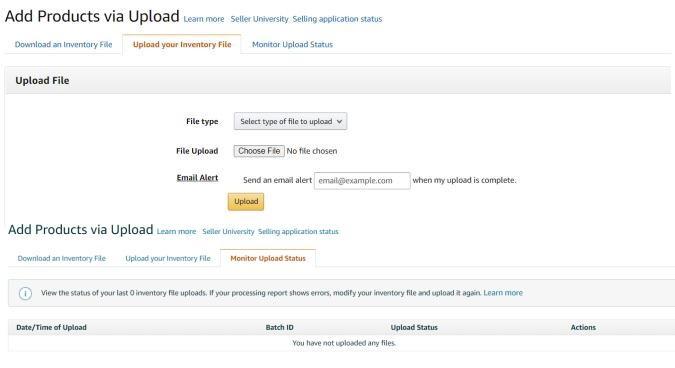
Niektórzy sprzedawcy mają swój sklep internetowy i posiadają gotowy plik inwentarzowy, który wyeksportowali do pliku tekstowego, Excel lub CSV. Taki dokument musi zawierać niezbędne informacje w pierwszej linii: tytuł, opis, kolor, rozmiar, zdjęcie (URL). Każdy produkt powinien mieć swój opis w osobnym wierszu. Gotowy plik należy wgrać w zakładce „ Prześlij plik inwentarza ”.
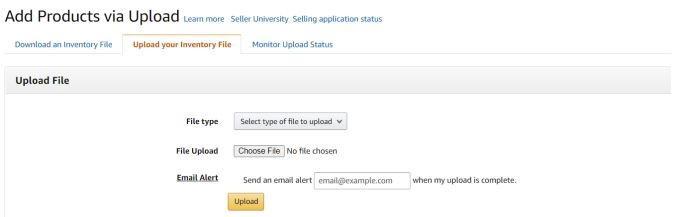
Jakie produkty wymagają zatwierdzenia?
Amazon dba o zaufanie swoich klientów, dlatego niektóre produkty i kategorie wymagają dodatkowej akceptacji. Następnie należy przesłać odpowiednie żądanie sprzedaży:
- Zasady Amazon wymagają, aby niektóre produkty spełniały określone standardy certyfikacji. Poniższy ekran przedstawia listę elementów, których dotyczy problem.
- W przypadku kategorii „ Zabawki i gry ” musisz mieć zgodę na sprzedaż tylko w okresie od listopada do stycznia (włącznie).
- Kategoria „ Elektronika użytkowa ” jest otwarta dla wszystkich sprzedawców, ale niektóre produkty mogą być sprzedawane tylko przez zatwierdzonych sprzedawców. W takim przypadku Amazon powiadomi sprzedawcę, który będzie musiał skontaktować się z firmą, aby uzyskać taką zgodę.
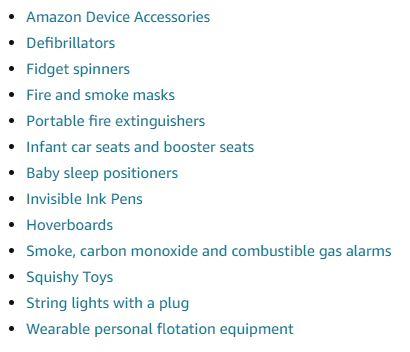
Uzyskanie zgody na sprzedaż niektórych produktów (i kategorii) należy przesłać za pomocą przycisku „ Aplikuj do sprzedaży ”, a następnie wybrać „ Poproś o zatwierdzenie”. Amazon będzie wymagać od Ciebie przesłania odpowiednich dokumentów (które mogą być w Twoim ojczystym języku).
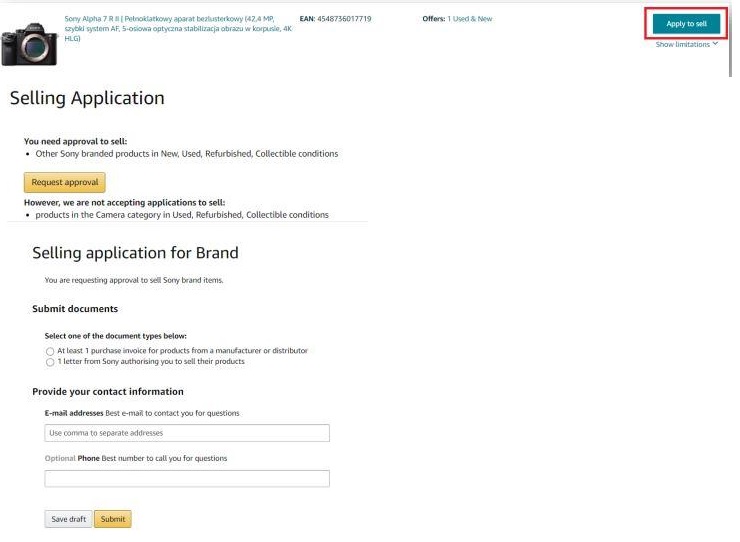
Co mam zrobić, jeśli produkt nie ma numeru GTIN?
Zasadniczo musisz mieć numer GTIN, aby sprzedawać na Amazon. Firma zapewnia wyjątki, ale sprzedawca musi złożyć odpowiedni wniosek o zwolnienie z numeru GTIN i spełnić określone kryteria.
Proces żądania wyjątku dla produktu marki własnej składa się z 5 kroków.
- Złożenie wniosku,
- Dołącz upoważnienie do żądania, które dotyczy zwolnienia z numeru GTIN dla marki (przykład poniżej),
- Oczekiwanie na odpowiedź od Wsparcia Sprzedawcy – czas oczekiwania do 24 godzin,
- Postępuj zgodnie z sekwencją „Pomoc” → „Dziennik problemów” → „Problemy i prośby”,
- Otwórz wiadomość od działu wsparcia sprzedającego. W odpowiedzi należy przesłać zdjęcie produktu z logo.
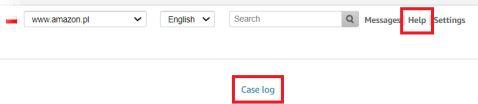
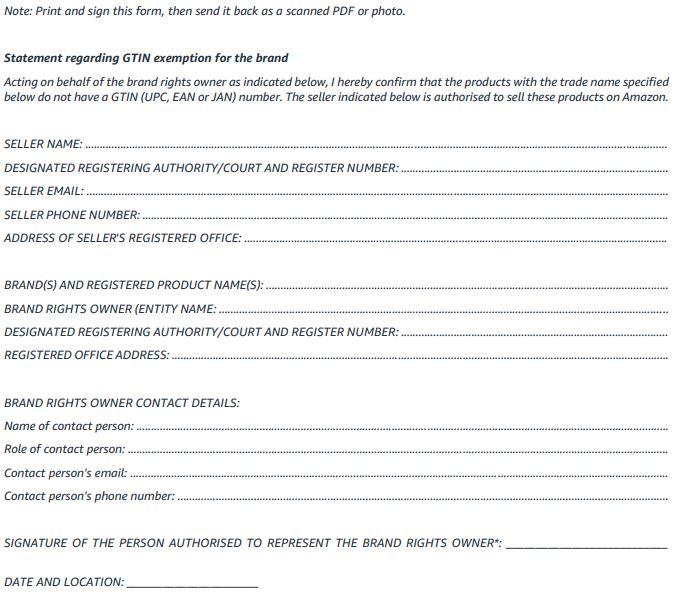
Rejestr marek Amazon – co to jest?
Właściciele marek mogą zarejestrować znak towarowy, uczestnicząc w programie Amazon Brand Registry, który zapewnia sprzedawcy zaawansowane narzędzia pomagające zwiększyć sprzedaż. Od tego momentu właściciel może chronić swoją markę przed nieuczciwą konkurencją, ponieważ:
Powyższy artykuł przedstawia techniczne podejście do marketingu produktu. Informacja o tym, jakie praktyki zastosować, aby zwiększyć sprzedaż na Amazon, pojawi się w przyszłym poście.
Przeczytaj nasz poprzedni artykuł Amazon: Konto sprzedawcy Amazon – rejestracja i konfiguracja ustawień konta
Jeśli podobają Ci się nasze treści, dołącz do naszej pracowitej społeczności pszczół na Facebooku i Twitterze!
Autor: Martin Sparks
Entuzjaści e-commerce, którzy nieustannie grzebią w Internecie, aby upewnić się, że nie przegapił żadnej ważnej informacji na temat uruchamiania i skalowania dochodowych sklepów internetowych.
